Webová kamera Windows 11 nefunguje, jak to opravit?
Různé / / December 20, 2021
Webová kamera se v poslední době stala nejdůležitější součástí počítačů při online schůzkách. Ať už se jedná o oficiální setkání, online kurzy nebo práci na dálku, bez webové kamery je to nyní téměř nemožné. Ale bohužel jen málo uživatelů v poslední době hlásilo, že jejich webová kamera ve Windows 11 nefunguje správně.
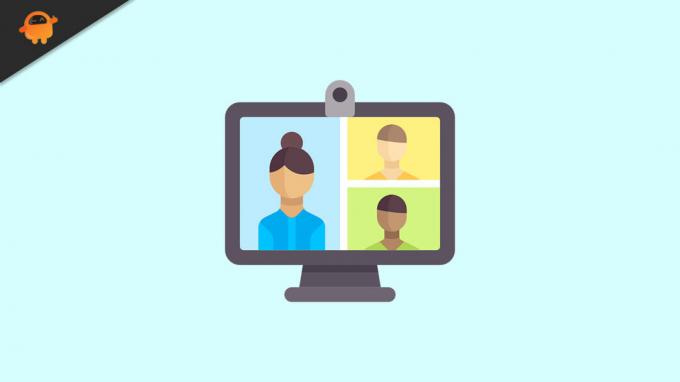
Obsah stránky
-
Opravy nefunkční webové kamery Windows 11
- OPRAVA 1: Zkontrolujte připojení webové kamery
- OPRAVA 2: Aktualizujte ovladač fotoaparátu
- OPRAVA 3: Poskytněte přístup k aplikacím
- OPRAVA 4: Zkontrolujte volitelné aktualizace
- OPRAVA 5: Resetujte aplikaci Fotoaparát
- OPRAVA 6: Spusťte Poradce při potížích s fotoaparátem
- OPRAVA 7: Zakázat antivirus:
- OPRAVA 8: Vypněte ostatní kamery
Opravy nefunkční webové kamery Windows 11
Stejný problém může nastat z mnoha důvodů, včetně problémů s hardwarem, nedávných aktualizací systému, antivirového zásahu a mnoha dalších. Každopádně v tomto tutoriálu jsme diskutovali o mnoha způsobech, jak se zbavit problému s nefunkční webovou kamerou ve Windows 11. Chcete-li získat další informace, postupujte podle níže uvedených pokynů a problém rychle vyřešte.
OPRAVA 1: Zkontrolujte připojení webové kamery
Pokud jste připojili webovou kameru k systému pomocí kabelu, odpojte ji a po několika sekundách ji znovu připojte, poté zkontrolujte, zda webová kamera funguje nebo ne. Pokud ne, můžete přepnout na jiný port a odebrat nechtěná USB zařízení, jako je tiskárna nebo externí pevný disk.
OPRAVA 2: Aktualizujte ovladač fotoaparátu
Pokud je ovladač fotoaparátu nainstalovaný ve vašem systému poškozen, vaše webová kamera nebude fungovat správně. Nejlepším možným řešením je aktualizace ovladače na nejnovější firmware. Chcete-li tak učinit, postupujte podle těchto kroků,
- Nejprve vyberte ikonu hledání na hlavním panelu a zadejte Správce zařízení.
- V okně Správce zařízení vyberte Kamery a poklepáním na něj rozbalte.
- Poté klikněte pravým tlačítkem na ovladač fotoaparátu a vyberte Aktualizujte ovladač z podnabídky.
- Po dokončení restartujte systém a zkontrolujte, zda vaše webová kamera funguje nebo ne.
OPRAVA 3: Poskytněte přístup k aplikacím
Dalším řešením, jak překonat problém s nefunkční webovou kamerou Windows 11, je poskytování přístupu k aplikacím. To by mohlo vyřešit problém Přístup odepřen, který se může objevit při pokusu o použití webové kamery. Chcete-li tak učinit, postupujte podle těchto kroků,
- Nejprve stiskněte Windows + I úplně otevřít Nastavení aplikace.
- V Nastavení vyberte Ochrana osobních údajů a zabezpečení z nabídky v levém panelu a klikněte na Fotoaparát.
- Poté zapněte Přístup k fotoaparátu a Umožněte aplikaci přístup k fotoaparátu možnosti a zapněte všechny aplikace které potřebujete pro přístup k fotoaparátu.
- Po dokončení restartujte systém a zkontrolujte, zda webová kamera nyní funguje nebo ne.
OPRAVA 4: Zkontrolujte volitelné aktualizace
Ačkoli je za aktualizace ovladačů obecně odpovědný systém Windows, pokud narazíte na problém, jako je nefunkční webová kamera, musíte aktualizace vyhledat ručně. Chcete-li tak učinit, postupujte podle těchto kroků,
- Nejprve stiskněte Windows + I úplně otevřít aplikace Nastavení.
- V Nastavení vyberte Aktualizace systému Windows a klikněte na Pokročilé možnosti.
- V novém okně přejděte dolů a vyberte Volitelné aktualizace pod Další možnosti sekce.
- Poté klikněte na Aktualizace ovladačů a vyberte všechny ovladače v seznamu a klikněte na Stáhnout a nainstalovat tlačítko ze spodní části obrazovky.
- Po dokončení zkontrolujte, zda vaše webová kamera funguje nebo ne.
OPRAVA 5: Resetujte aplikaci Fotoaparát
Někdy vám může problém s nefunkční webovou kamerou ve Windows 11 pomoci vyřešit jednoduchá oprava a resetování aplikace Fotoaparát. Chcete-li tak učinit, postupujte podle těchto kroků,
- Nejprve stiskněte Windows + I úplně otevřít aplikace Nastavení.
- Poté vyberte Aplikace z nabídky v levém panelu a klikněte na Nainstalované aplikace.
- V seznamu nainstalovaných aplikací vyberte Fotoaparát, klikněte na tři tečky a vyberte Pokročilé možnosti.
- V nově otevřeném okně přejděte dolů a klikněte na Opravit a pak Resetovat knoflík.
- Po dokončení zkontrolujte, zda webová kamera funguje správně nebo ne.
OPRAVA 6: Spusťte Poradce při potížích s fotoaparátem
Windows má vestavěný nástroj pro odstraňování problémů, který pomáhá odstranit nejběžnější problémy. Pokud vaše webová kamera nefunguje v systému Windows 11, můžete stejný problém odstranit pomocí tohoto nástroje pro odstraňování problémů. postupujte podle těchto kroků,
- Nejprve stiskněte Windows + I úplně otevřít aplikace Nastavení.
- Poté vyberte Systém a klikněte na Odstraňte problémy možnost z nabídky v pravém panelu.
- Nyní klikněte na Další nástroje pro odstraňování problémů možnost a vyberte Fotoaparát.
- Poté klepněte na Běh tlačítko vedle Fotoaparát možnost spustit nástroj pro odstraňování problémů.
- Po dokončení restartujte systém a zkontrolujte, zda problém přetrvává nebo ne.
OPRAVA 7: Zakázat antivirus:
Podle některých postižených uživatelů jim dočasné vypnutí antiviru pomohlo vyřešit problém s nefunkční webovou kamerou v systému Windows 11. To samé můžete zkusit i zde. postupujte podle těchto kroků,
Reklamy
- Nejprve zadejte Zabezpečení Windows do vyhledávacího pole a otevřete příslušný výsledek vyhledávání.
- Poté vyberte Ochrana před viry a hrozbami volba.
- Na nové obrazovce vyberte Spravovat nastavení pod Nastavení ochrany před viry a hrozbami.
- Nyní vypněte Ochrana v reálném čase volba.
- Po dokončení zkontrolujte, zda webová kamera nyní funguje nebo ne.
OPRAVA 8: Vypněte ostatní kamery
Pokud máte v počítači nainstalované interní a externí webové kamery, vypněte ty nechtěné. Windows obvykle uživatelům neumožňují používat obě webové kamery současně. Chcete-li tak učinit, postupujte podle těchto kroků,
- Nejprve do vyhledávacího pole zadejte Správce zařízení a otevřete stejné okno z výsledku.
- Poté vyberte a rozbalte Fotoaparát klikněte pravým tlačítkem myši na kameru, kterou nepoužíváte, a klikněte na Zakázat zařízení volba.
- Po dokončení restartujte systém a zkontrolujte, zda webová kamera nyní funguje nebo ne.
Toto jsou hlavní opravy problému s nefunkční webovou kamerou v systému Windows 11. Pokud je vaše webová kamera opravdu stará, nemusí fungovat na novějších verzích Windows; zde budete muset vyměnit webovou kameru za novou.
Každopádně doufáme, že všechny výše uvedené informace týkající se webové kamery nefungující ve Windows 11 jsou pro vás užitečné. Pokud máte nějaké dotazy nebo zpětnou vazbu, napište komentář do pole níže.
Reklamy



![Snadná metoda pro rootování Oppo K3 pomocí Magisku [není potřeba TWRP]](/f/11b3484ed547054a1f572ec94474cfdf.jpg?width=288&height=384)